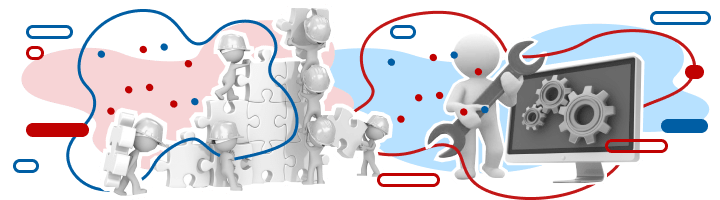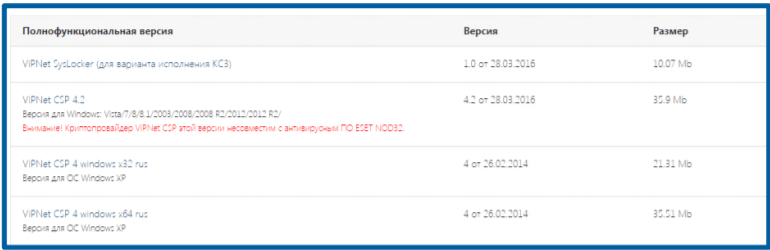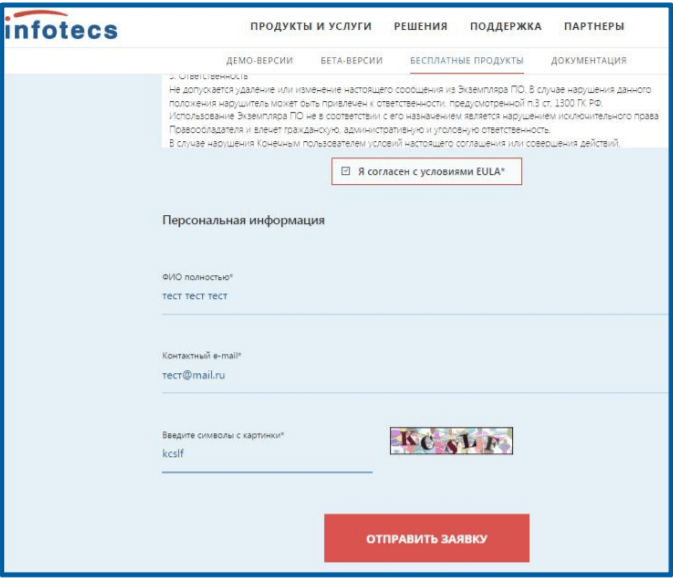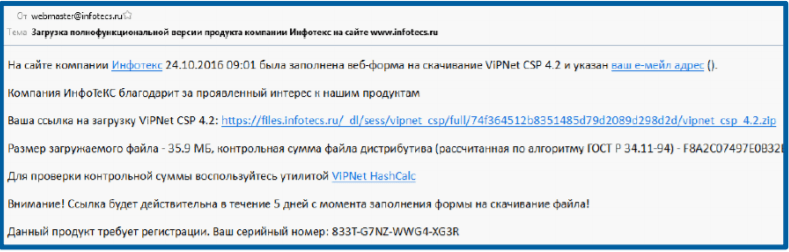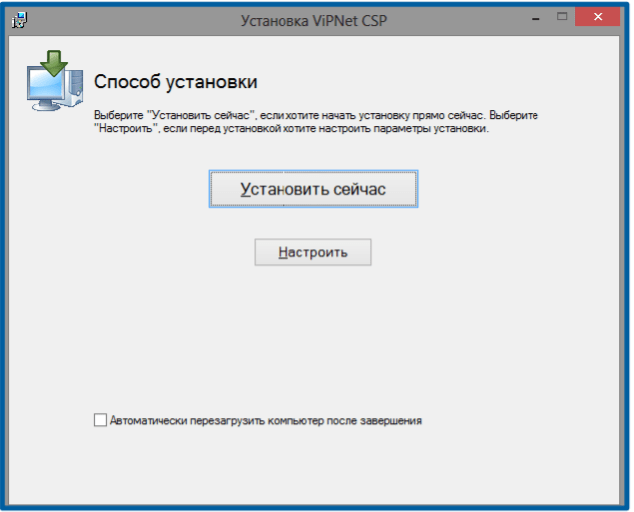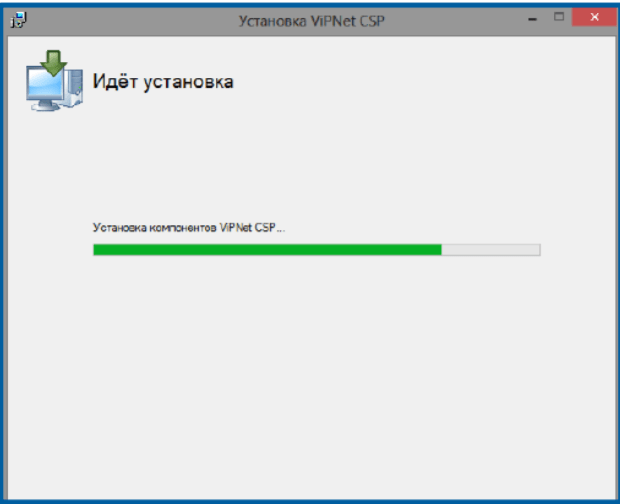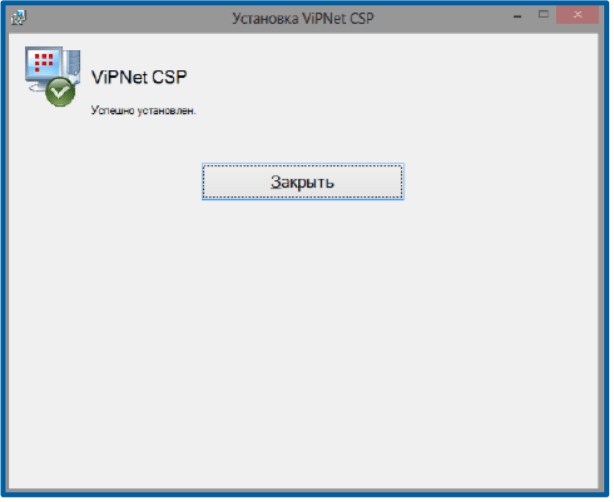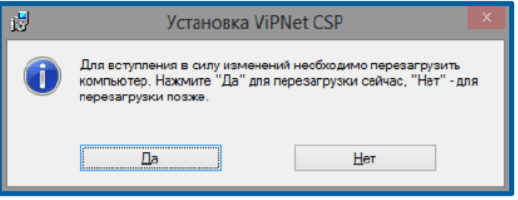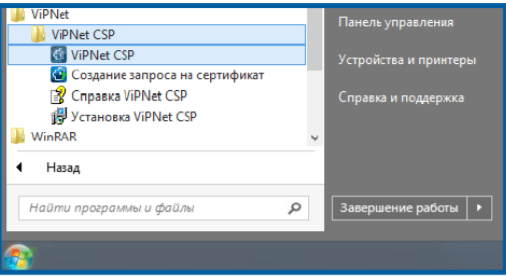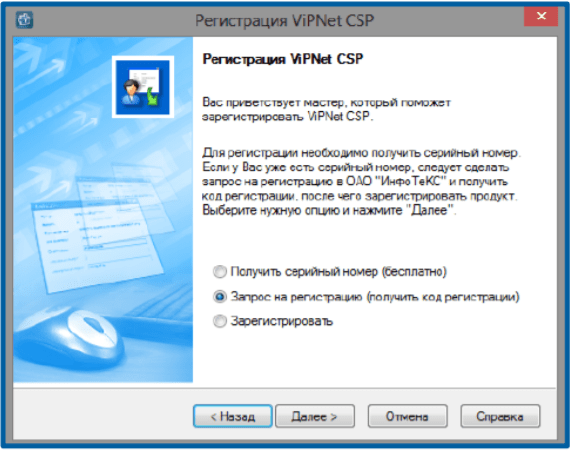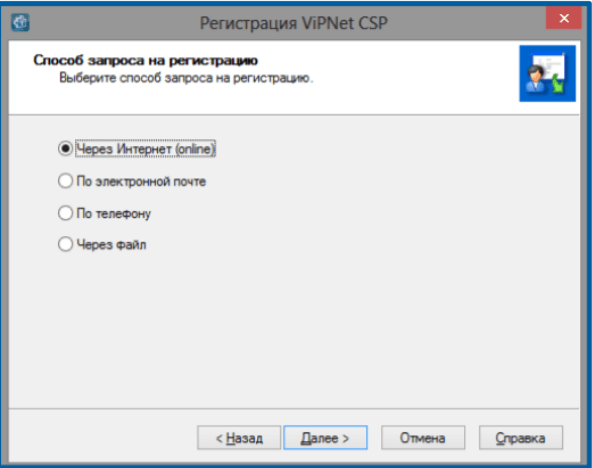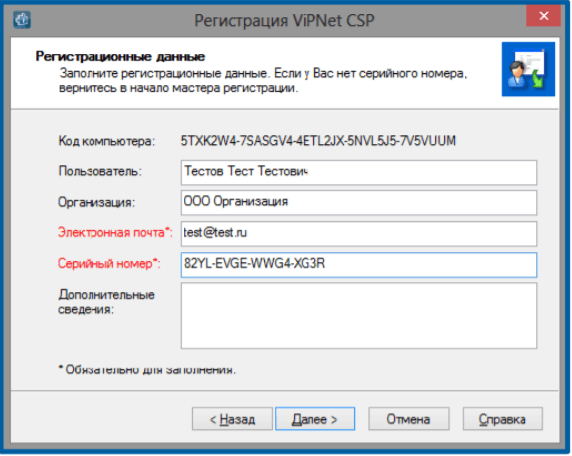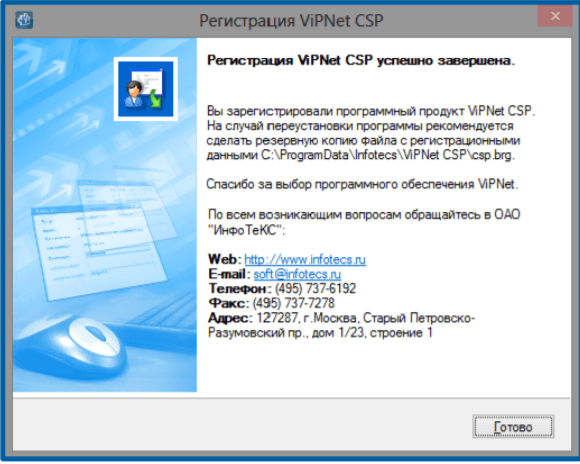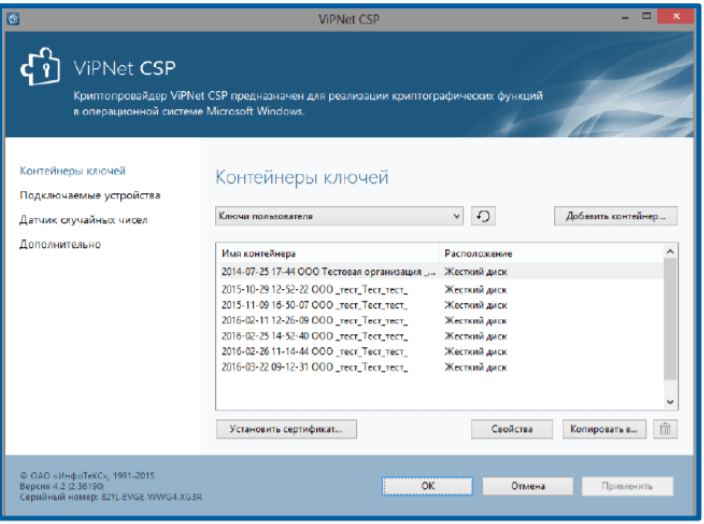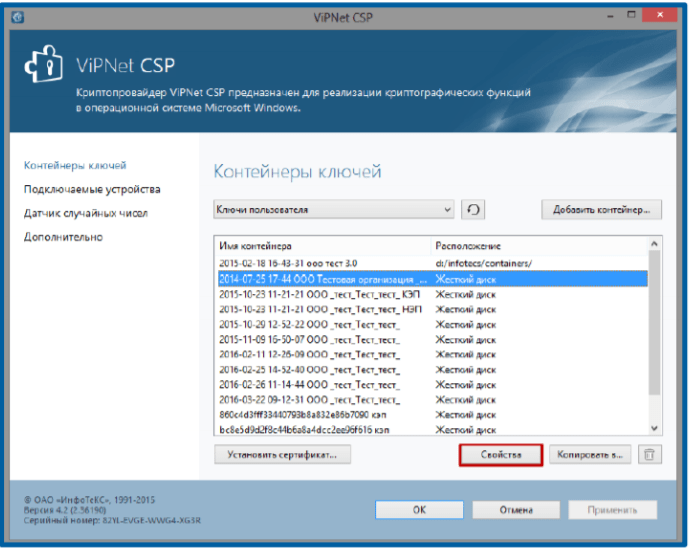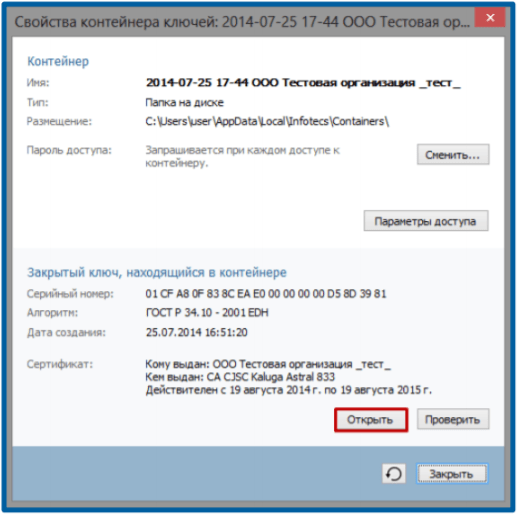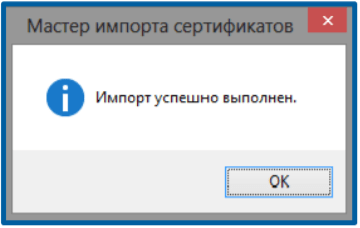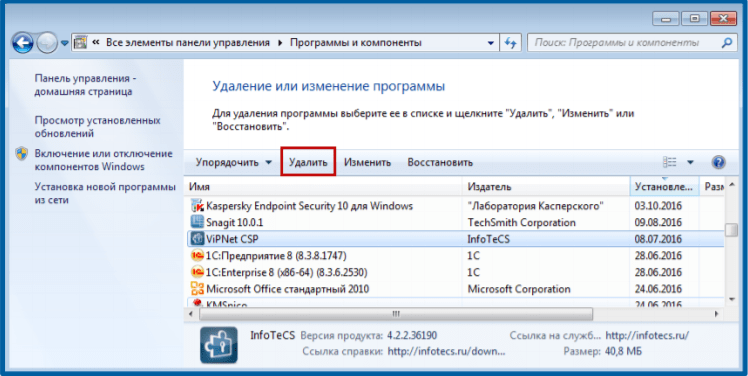Из нашей статьи вы узнаете:
ViPNet CSP — это криптопровайдер, который формирует и проверяет сертификат электронной цифровой подписи (ЭЦП), хэширует и шифрует данные с помощью средств криптографической защиты информации (СКЗИ).
Обеспечивает защиту при работе на веб-сервисах и электронных площадках. Применяется в системах электронного документооборота для ведения или сдачи отчётности. Позволяет встраивать криптографические функции в сторонние приложения. Создан российскими разработчиками и сертифицирован ФСБ РФ.
- ГОСТ Р 34.10-2001 и ГОСТ Р 34.10-2012 — для ЭЦП;
- ГОСТ Р 34.11-94 и ГОСТ Р 34.11-2012 — для хэширования данных;
- ГОСТ 28147-89 — для шифрования и имитозащиты данных.
ViPNet CSP 4 — это версия программы, которая работает по актуальным ГОСТ:
Рекомендуется создать точку восстановления системы перед установкой, переустановкой или удалением СКЗИ.
Установка ViPNet CSP 4
Для того чтобы скачать ViPNet CSP 4, необходимо перейти на официальный сайт компании «ИнфоТекс». По ссылке доступны полноформатные и бета-версии программы для различного ПО и сопутствующая документация. Для установки Випнет необходимо выполнить следующие шаги:
- Выбрать дистрибутив, совместимый с операционной системой пользователя;
- Заполнить форму лицензионного соглашения и нажать «Отправить заявку»;
- Получить на указанную почту письмо со ссылкой на дистрибутив и серийным номером для регистрации продукта — он понадобится для регистрации программного продукта ViPNet CSP после установки;
- Перейти по ссылке для скачивания программного продукта и запустить загруженный файл Setup.exe. После запуска в открывшемся окне необходимо поставить галку напротив надписи «Я принимаю это соглашение», затем нажать «Продолжить»;
- В окне «Способ установки» выбрать «Установить сейчас»;
- Запустится установка программного продукта ViPNet CSP;
- После установки СКЗИ VipNet CSP нажать кнопку «Закрыть»;
- После установки необходимо перезагрузить компьютер, для этого нажмите «Да». Если выбрать «Нет», то перезагрузка ПК отложится, и её будет необходимо сделать вручную.
Настройка СКЗИ
Для настройки и регистрации СКЗИ VipNet CSP 4 необходимо:
- Найти скачанный файл, для этого перейти в меню «Пуск», «Все программы», «ViPNet», «ViPNet CSP»;
- В открывшемся окне выбрать пункт «Зарегистрировать ViPNet CSP» и нажать «Далее»;
- В следующем окне выбрать пункт «Запрос на регистрацию (получить код регистрации)» и нажать «Далее»;
- В окне «Способ запроса на регистрацию» выбрать пункт «Через Интернет (online)» и нажать «Далее». При выполнении операции компьютер должен быть подключен к сети Интернет;
- В окне «Регистрация ViPNet CSP» заполнить все поля и ввести полученный серийный номер. Нажать «Далее»;
- После успешной регистрации нажать «Готово».
Установка сертификатов
Для установки сертификатов необходимо выполнить следующие шаги:
- Дважды кликнуть левой кнопкой мыши по ярлыку программы. В открывшемся окне «Настройка ViPNet CSP» перейти в «Контейнеры ключей»;
- Программа автоматически найдёт созданные ранее контейнеры. Нажать кнопку «Добавить контейнер», если необходимого нет в списке. В открывшемся окне указать контейнер закрытого ключа. Нажать «Обзор», выбрать необходимый ключ и нажать «ОК».
- Далее пользователю необходимо установить сертификат из контейнера в системное хранилище «Личные сертификаты». Для этого надлежит выделить контейнер в списке и нажать «Свойства»;
- В открывшемся окне выбрать «Открыть»;
- Пройти шаги мастера установки сертификата, нажимая кнопки «Установить сертификат», «Далее», «Далее» и «Готово».
Удаление СКЗИ
Перед удалением СКЗИ нужно сделать резервную копию контейнеров закрытых ключей.
- Для удаления криптопровайдера необходимо перейти в «Пуск», «Панель управления», «Программы и компоненты» или «Установка и удаление программ». В списке установленных программ найти «VipNet CSP», нажать правой кнопкой мыши на строку «VipNet CSP» и выбрать пункт «Удалить»;
- Далее произойдёт удаление криптопровайдера, после которого необходимо перезагрузить компьютер.
- После удаления нужно очистить реестр от записей, принадлежащих программе.
Випнет и КриптоПро на одном устройстве
Для выполнения определённых рабочих задач потребуется совместимость с отечественными ПО или возможность использования электронной подписи, которая находится на облачном сервисе. В этом плане возможности ViPNet CSP 4 ограничены. Такие задачи решает продукция компании КриптоПро. Криптопровайдер КриптоПро CSP и программу КриптоАРМ можно купить в нашем интернет-магазине.
Многие пользователи Windows 10 сталкиваются с проблемой при работе с СКЗИ ViPNet CSP и ViPNet Client. Собственно, беда заключается в том, что ViPNet не может установиться на компьютер. В этой статье рассмотрим способ, благодаря которому вы сможете без проблем пользоваться программой на Windows 10.
С развитием операционной системы Windows 10, пользователи замечают, что большинство программ перестают работать так, как это было в Windows 8, Windows 7 и более старых версиях. Windows обновляется и накладывает свои ограничения. Поэтому программы также требуют обновления.
Случай с ViPNet CSP и ViPNet Client не является исключением и его работа в Windows 10 затруднена. В частности, даже установить на Windows 10 не получается. В момент инсталляции пишет Не удалось установить ViPNet Client.
Происходит это все потому, что версия ViPNet CSP устарела и работать в новой системе не хочет. Благо, что имеется решение этой проблеме, но есть и свои недостатки.
ViPNet Client не работает в Windows 10 что делать?
Как говорилось ранее в статье об установке ViPNet Client 4.3, процедура установки изменилась. И для правильной работы ViPNet Client, необходимо наличие ПО ViPNet CSP. Нормальная рабочая версия программы, которая работает в Windows 7 и других версиях — ViPNet CSP 4.2.

Где найти ViPNet CSP для Windows 10?
Однако, в Windows 10 не работает ViPNet CSP. Система отказывается взаимодействовать с программой. Оно и понятно: система обновилась, поменялись алгоритмы и т.п. Выход здесь один — обновить ViPNet CSP. Обновленный файл можно загрузить с официального сайта компании ИнфоТЕКС.
Как установить ViPNet на Windows 10?
Для того, чтобы ViPNet заработал на Windows 10, выполните пункты, указанные ниже.
Установка ViPNet CSP
- Скачайте и установите на компьютер ViPNet CSP Beta.
Важно!
В соответствии с ограничениями ФСБ России на распространение средств криптографической защиты информации, загрузка ПО ViPNet CSP, ViPNet Client и других СКЗИ возможна только с официального сайта производителя (разработчика). На нашем сайте вы можете получить необходимые ссылки на дистрибутивы ПО, расположенные на официальных ресурсах компаний.
- Удалите старую версию ViPNet CSP, если она установлена на компьютере.
- Удалите с компьютера все версии Microsoft Visual C++. Имейте ввиду, в этом случае может нарушиться работа других приложений в системе. Выполните этот пункт, если вообще ничего не помогло.
- Перезагрузите компьютер.
- Установите ViPNet CSP Beta. Если запускается, ошибок не выходит, процедура инсталляции не вызовет трудностей.

- Примите лицензионное соглашение, нажмите Продолжить.

- Нажмите Установить сейчас.

- Дождитесь окончания процесса установки.

- Перезагрузите компьютер.

- Не игнорируйте — Перезагружайте компьютер.
Об использовании бета-версий (спойлер)
Бета версии ПО ViPNet CSP не сертифицированы. Не рекомендуется их использование в системах юридически значимого электронного документооборота.
После перезагрузки, приступайте к установке ViPNet Client.

Предварительно, программа проверяет наличие Microsoft Visual C++, при необходимости — устанавливает.

- Установите флажок рядом с надписью Я принимаю это соглашение. Нажмите Продолжить.

- Нажмите Установить сейчас.

Подождите, пока ViPNet Client устанавливается на компьютер.

По завершении установки перезагружать компьютер нет необходимости. Но не будет ошибкой, если вы это сделаете.

Это все. Останется только установить ключи пользователя. Окно с таким запросом появится автоматически.

- Выберите папку с файлом .dst.

- Ключи установлены успешно.

Настраивайте и проверяйте работоспособность программы.
Получение и использование бесплатного криптопровайдера ViPNet CSP
Давайте в этом материале разберем способы получения, установки и активации криптопровайдера ViPNet CSP.
Почему именно его? Потому что VipNet CSP является бесплатным, в отличие от КриптоПро CSP
(или 1350 руб/год или 2700 рублей за бессрочную лицензию),
которая как говорят злые языки, на самом деле не бессрочная, а действует 10 лет.
Материал получился достаточно обьемный, поэтому ниже — ссылки на содержание.
— Получение (загрузка) ViPNet CSP;
— Установка ViPNet CSP в ОС Windows;
— Регистрация ViPNet CSP;
— Обновление, переустановка и удаление ViPNet CSP;
Получение (загрузка) ViPNet CSP
Для установки ViPNet CSP нужно:
- Перейти на сайт производителя по адресу https://infotecs.ru/.
- Открыть вкладку Продукты и услуги, выбрать раздел Клиентские компоненты
- Выбрать ViPNet CSP
- Нажать Загрузить — ПО
- Выбрать нужную версию программы (в настоящее время это 4.4.2)
-
Ознакомиться и согласиться с условиями лицензионного соглашения, заполнить ФИО, e-mail,
символы с картинки и нажать Отправить заявку - На указанную почту поступит письмо, необходимо перейти по ссылке в нём и получить дистрибутив
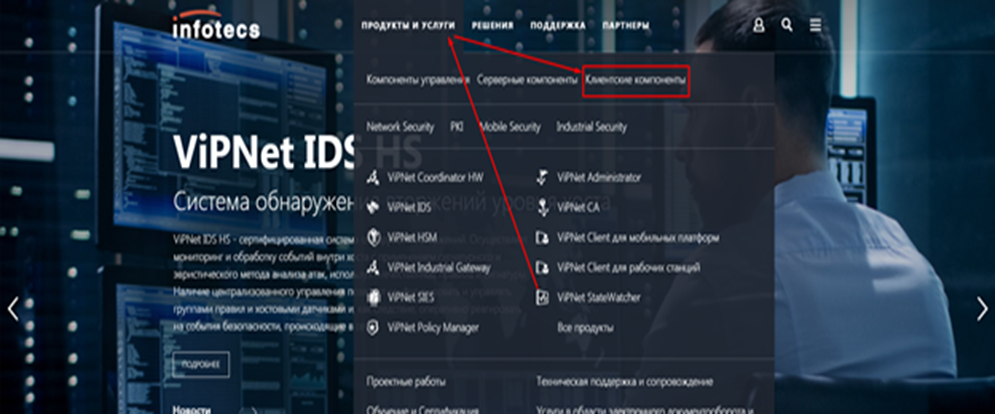
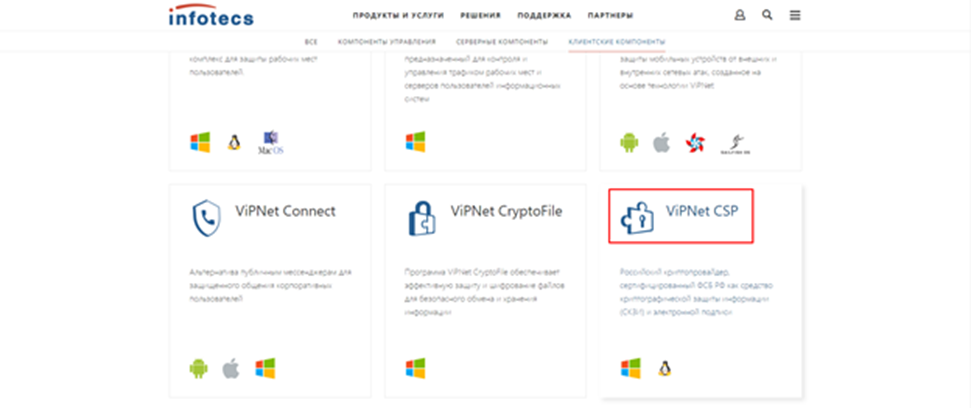
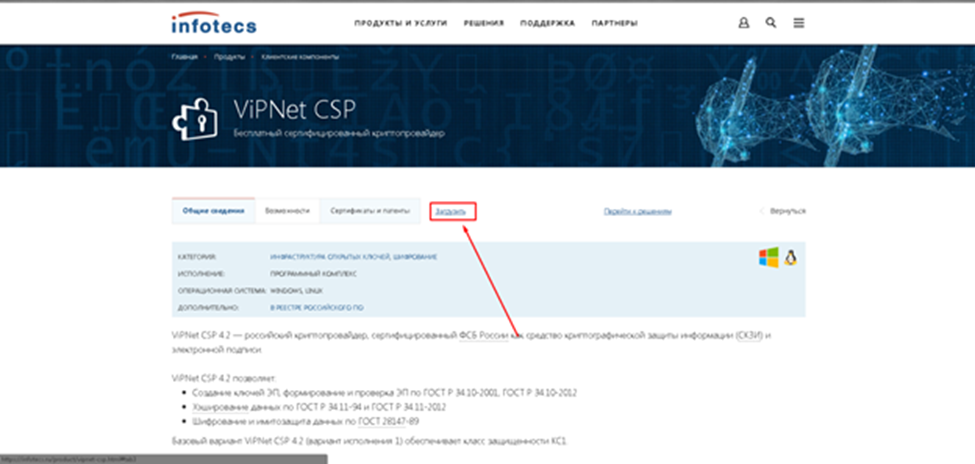
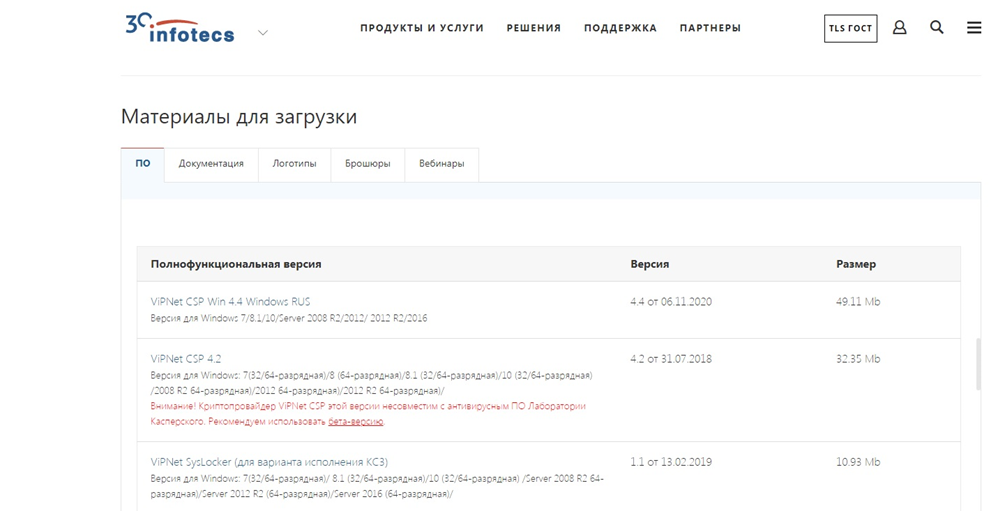
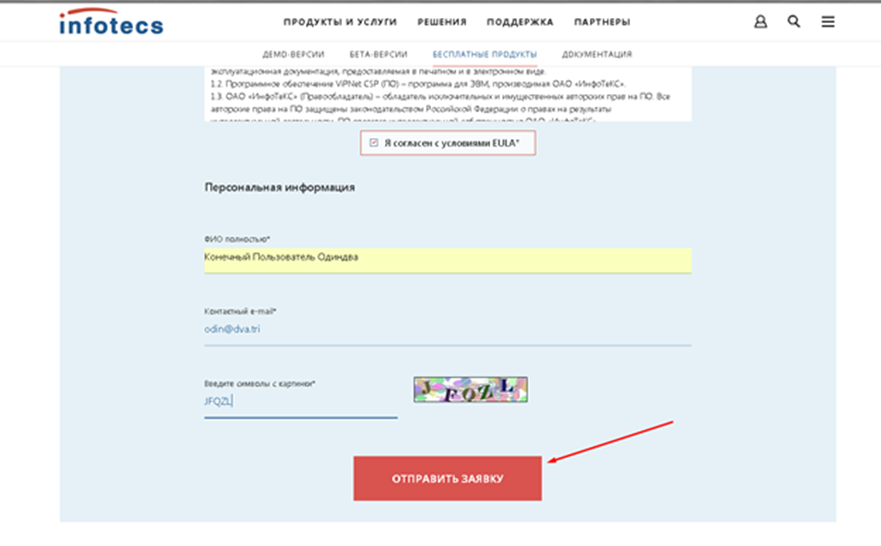
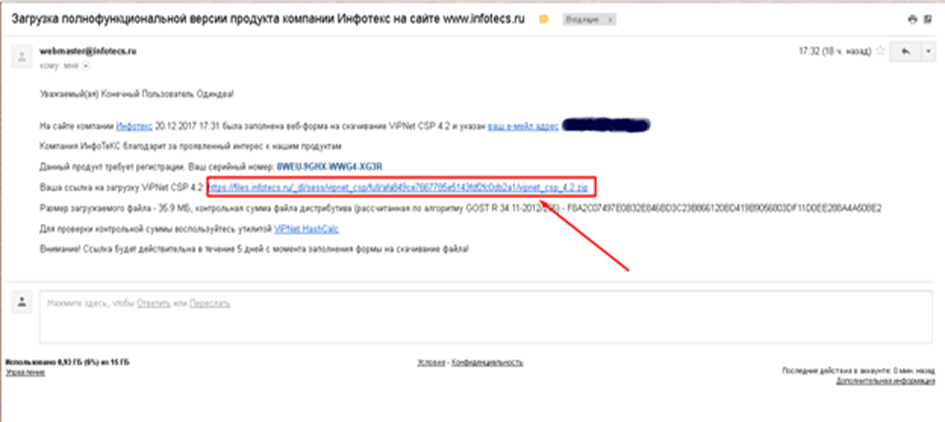
Установка ViPNet CSP в ОС Windows
Корректная работа ViPNet CSP 4 в операционных системах указана в описании программного обеспечения на сайте производителя.
Важно! В ОС Windows 10 и Windows Server 2016 поддерживаются все заявленные криптографические операции,
кроме организации защищенных подключений по протоколу TLS в веб-браузере Microsoft Edge.
Внимание! Программа ViPNet CSP не может работать с контейнерами ключей,
созданными с помощью другого криптопровайдера.
Для установки программы ViPNet CSP вы должны обладать правами администратора операционной системы.
При установке ViPNet CSP на компьютер с операционной системой Windows,
локализация которой отличается от русской, для правильного отображения кириллицы
в интерфейсе программы измените региональные настройки Windows.
- Запустить установочный файл из полученного архива
-
На странице Лицензионное соглашение мастера установки ViPNet CSP ознакомьтесь
с условиями лицензионного соглашения. В случае согласия установите
соответствующий флажок. Затем нажмите кнопку Продолжить. - Выберите способ установки:
- Вы можете выбрать или отключить следующие компоненты для установки:
- Чтобы начать установку, нажмите кнопку Установить сейчас
-
Для корректного завершения установки рекомендовано поставить галку на Автоматически перезагрузить
компьютер после завершения. Если удобно перезагрузить компьютер позднее, сообщить,
что изменения вступят в силу только после перезагрузки - После установки нажать Закрыть
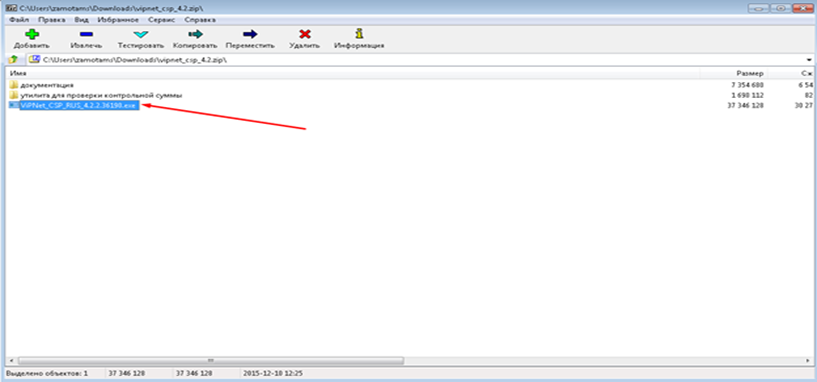
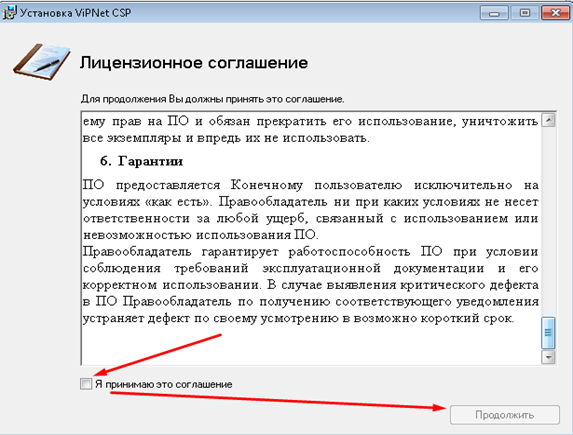
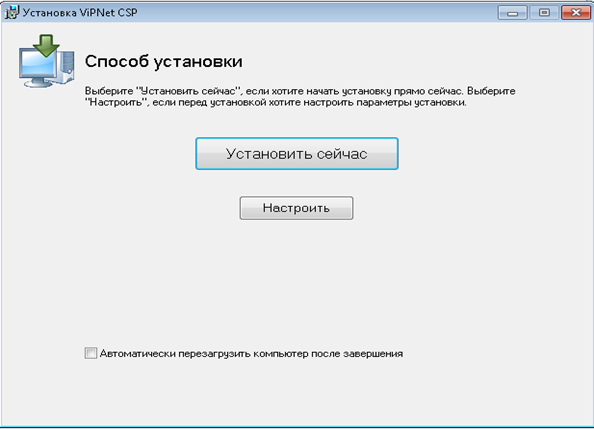
•
Установить сейчас — для установки компонентов по умолчанию;
•
Настроить — для изменения и укажите следующее:
— компоненты программы, которые хотите установить;
— путь к папке установки программы на компьютере;
— имя пользователя и название организации;
— название папки программы в меню Пуск.
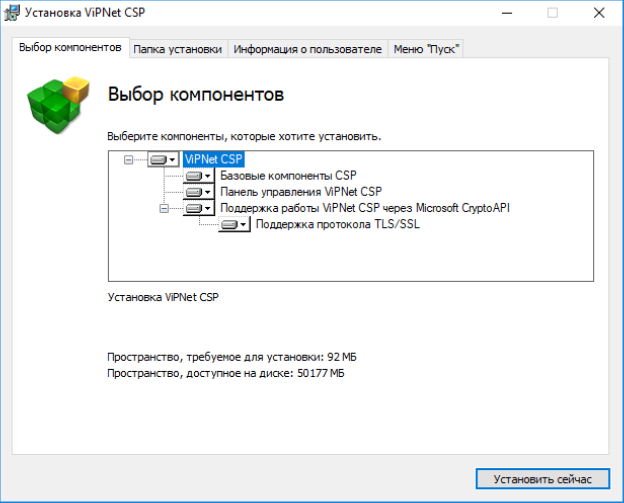
•
Панель управления ViPNet CSP — если отключить этот компонент,
будут установлены лишь библиотеки криптопровайдера без исполняемого файла ViPNet CSP.
Такой способ установки может быть использован разработчиками.
•
Поддержка работы ViPNet CSP через Microsoft CryptoAPI — добавляет функции,
позволяющие использовать криптопровайдер ViPNet CSP в сторонних приложениях,
например в приложениях Microsoft Office. Компонент включен по умолчанию при
отдельной установке ViPNet CSP и отключен при установке ViPNet CSP в составе другого ПО ViPNet.
•
Поддержка протокола TLS/SSL —добавляет функции, позволяющие организовать защищенное
соединение по протоколу TLS.
При установке ViPNet CSP на компьютер, работающий под управлением ОС Windows 10
или Windows Server 2016, компонент по умолчанию отключен.
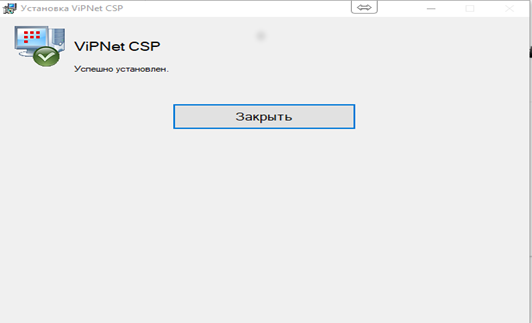
Регистрация ViPNet CSP
После установки ViPNet CSP может работать в демо-режиме две недели. Чтобы использовать ПО без ограничений, необходимо его зарегистрировать.
Серийный номер пользователь получит в письме при регистрации на сайте ОАО «ИнфоТеКС» для загрузки ViPNet CSP.
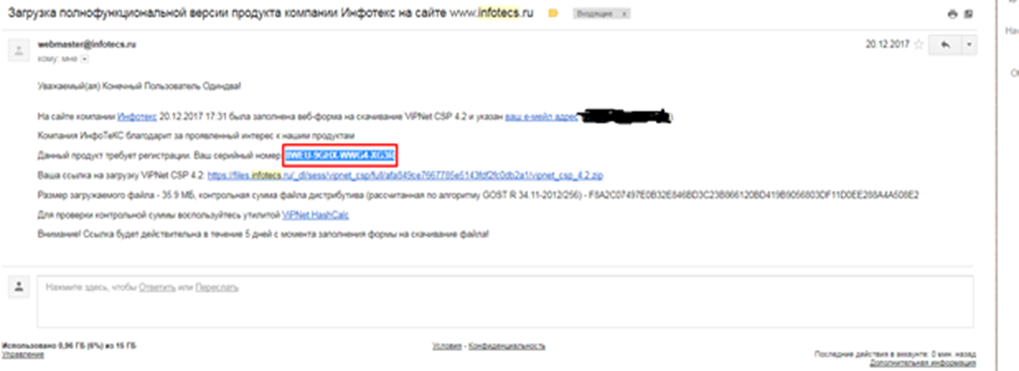
Чтобы зарегистрировать ViPNet CSP, используя серийный номер, полученный во время загрузки программы, нужно:
- Запустить незарегистрированную программу. Появится окно ViPNet CSP
- Выбрать Зарегистрировать ViPNet CSP и нажать Далее. Откроется Регистрация ViPNet CSP
-
Если перед этим вы получили серийный номер, выберите пункт Запрос на регистрацию
(получить код регистрации), если был получен серийный номер и код регистрации,
выберите пункт Зарегистрировать


Способ запроса на регистрацию
Через Интернет (online)
-
На странице Способ запроса на регистрацию выбрать
при наличии интернет соединения Через Интернет (online) - Откроется страница Регистрационные данные
-
На этой странице нужно внести данные пользователя. В поле Серийный номер нужно указать
серийный номер, который Клиент получил на почту при регистрации на сайте «ИнфоТекс» - Нажать Далее. Откроется страница состояния запроса на регистрацию
- Если регистрация прошла успешно, откроется страница Регистрация ViPNet CSP успешно завершена
- Нажать Готово
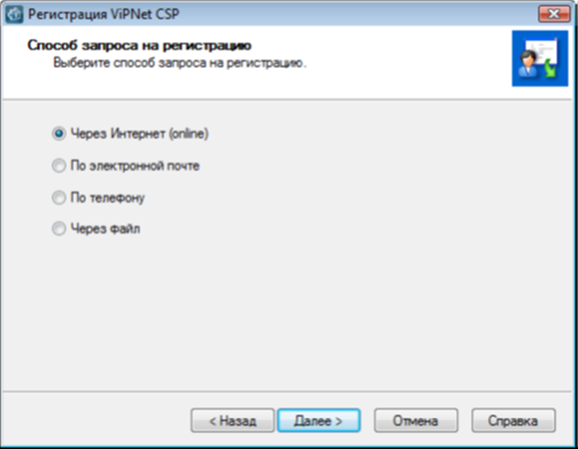
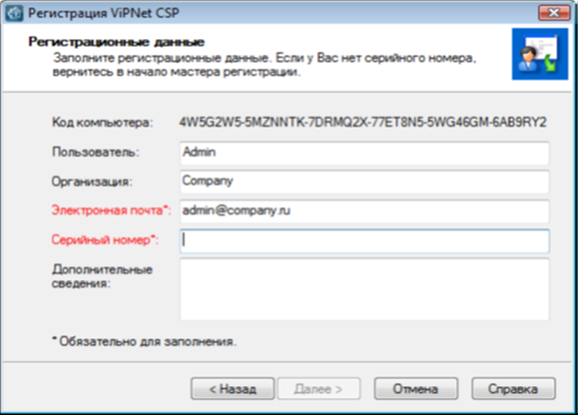

Получение кода регистрации по электронной почте
Внимание! Для данного способа регистрации необходим доступ в Интернет
- Введите все данные:
-
Нажмите кнопку Далее. В вашей почтовой программе будет создано новое сообщение электронной почты,
содержащее указанные вами регистрационные данные. Сообщение будет адресовано на
электронный почтовый ящик
reg@infotecs.biz -
Для завершения регистрации отправьте это сообщение.
После проверки ваших регистрационных данных вы получите код регистрации по электронной почте. - Получив сообщение с кодом регистрации, зарегистрируйте вашу копию ViPNet CSP .
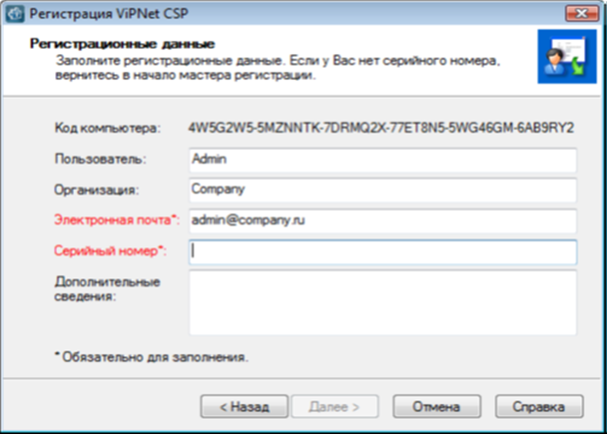
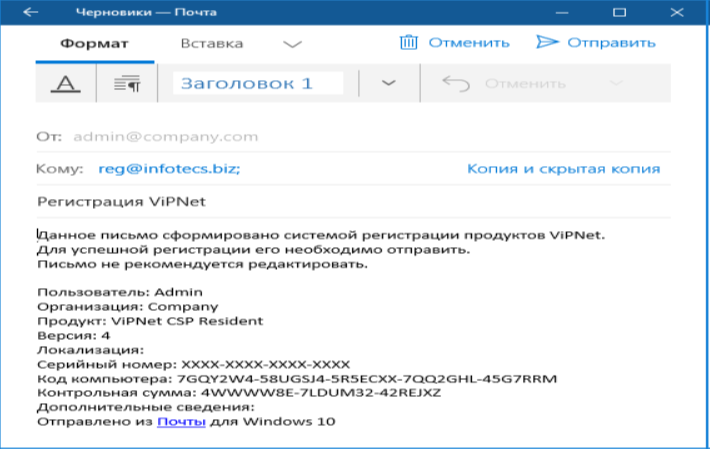
Получение кода регистрации по телефону
Если вы выбрали способ регистрации По телефону, откроется страница Запрос на регистрацию по телефону,
содержащая данные, которые вы должны будете сообщить сотруднику ОАО «ИнфоТеКС».
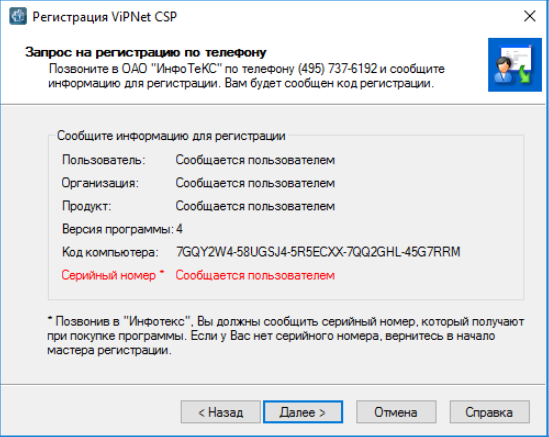
Выполните следующие действия:
-
Позвоните в ОАО «ИнфоТеКС» по телефону, приведенному в верхней части страницы,
и сообщите регистрационную информацию. В ответ вам будет сообщен код регистрации. - Получив код регистрации, нажмите кнопку Далее, откроется страница Зарегистрировать.
-
На странице Зарегистрировать введите ваши серийный номер и код регистрации, затем нажмите кнопку Далее.
Если введенные данные верны, откроется страница Регистрация ViPNet CSP успешно завершена. - Нажмите кнопку Готово.
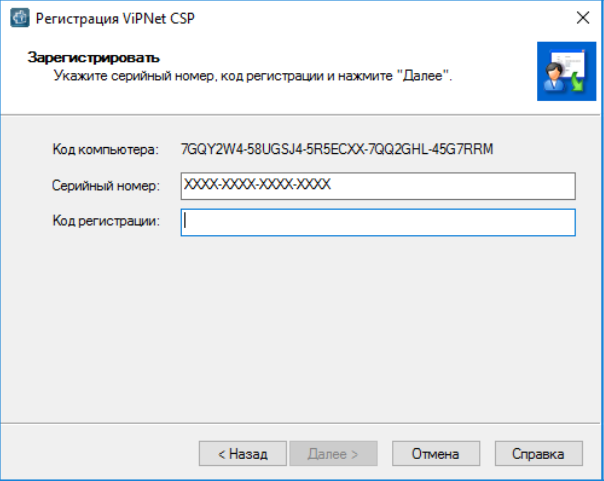
Регистрация через файл
Для того чтобы зарегистрировать ViPNet CSP через файл, выполните следующие действия:
- На странице Способ запроса на регистрацию выберите Через файл и нажмите кнопку Далее.
- На странице Регистрационные данные введите все данные и нажмите кнопку Далее.
-
На странице Сохранение регистрационных данных нажмите кнопку Обзор и укажите папку,
в которой будет сохранен файл с вашими регистрационными данными. -
Указав папку, нажмите кнопку Далее. Регистрационные данные будут сохранены в текстовом файле,
имя которого совпадает с вашим серийным номером: <серийный номер>.txt. - На следующей странице мастера нажмите кнопку Готово.
-
Отправьте файл, содержащий регистрационные данные, на адрес электронной почты
reg@infotecs.biz
В теме сообщения укажите: ViPNet Registration Using File.
- После обработки запроса ОАО «ИнфоТеКС» вы получите сообщение, в котором содержится код регистрации.
- Получив код регистрации, зарегистрируйте свою копию ViPNet CSP.
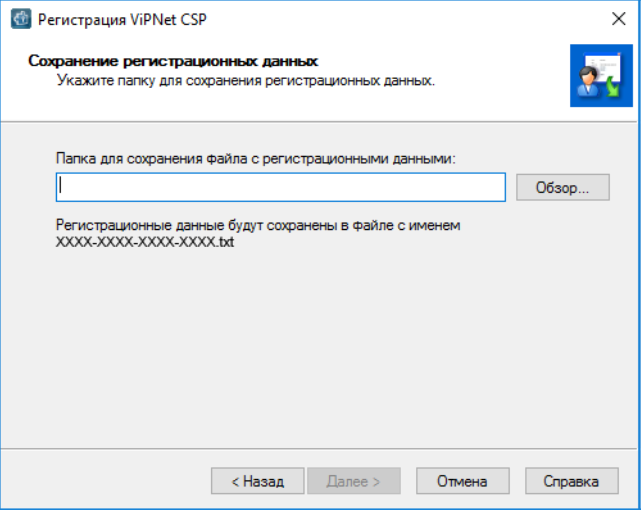

Регистрация ViPNet CSP
Получив от ОАО «ИнфоТеКС» код регистрации, вы можете зарегистрировать вашу копию ViPNet CSP. Для этого выполните следующие действия:
- Запустите мастер Регистрация ViPNet CSP.
- На первой странице мастера выберите Зарегистрировать и нажмите кнопку Далее.
- На странице Серийный номер введите ваш серийный номер и нажмите кнопку Далее.
-
На странице Код регистрации выполните одно из следующих действий:
Если вы запрашивали код регистрации через Интернет, по электронной почте или по телефону,
выберите Обычная регистрация и введите код регистрации.
Если вы запрашивали код регистрации через файл, выберите Регистрация через файл,
затем нажмите кнопку Обзор и укажите путь к файлу, содержащему код регистрации. - Нажмите кнопку Далее. Если указанные вами данные верны, откроется страница Регистрация ViPNet CSP успешно завершена.
- Нажмите кнопку Готово.
- Сохраните регистрационные данные, скопировав в надежное место файл *.brg, находящийся в папке установки программы ViPNet CSP.
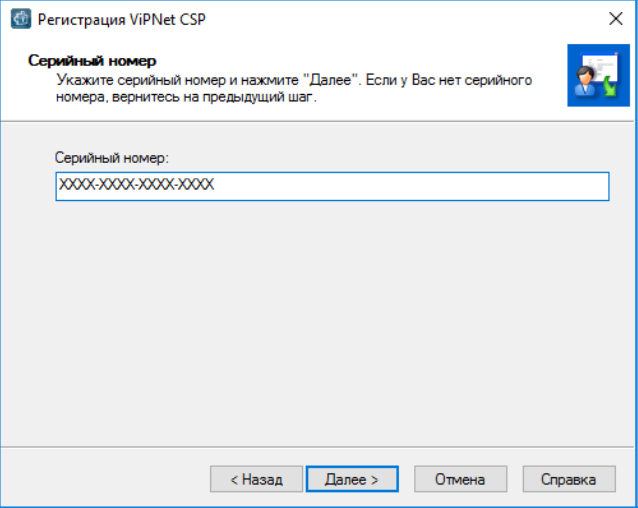
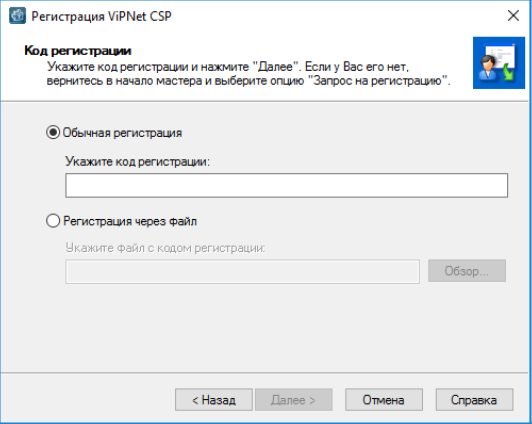

Обновление, переустановка и удаление ViPNet CSP
Обновление
При необходимости вы можете обновить программу ViPNet CSP, для этого выполните следующие действия:
- Запустите установочный файл более новой версии программы ViPNet CSP. Дождитесь завершения подготовки к установке.
- В окне Обновление нажмите кнопку Начать обновление.
-
Если появится окно с предупреждением о том, что права доступа к папке хранения
ключей компьютера заданы неверно, нажмите кнопку Да. - Дождитесь завершения обновления программы.
-
Если ранее на странице Обновление вы установили флажок Автоматически перезагрузить
компьютер после завершения, по окончании установки компьютер перезагрузится автоматически.
В противном случае по окончании установки программа предложит перезагрузить компьютер.
В окне сообщения о перезагрузке нажмите кнопку Да.
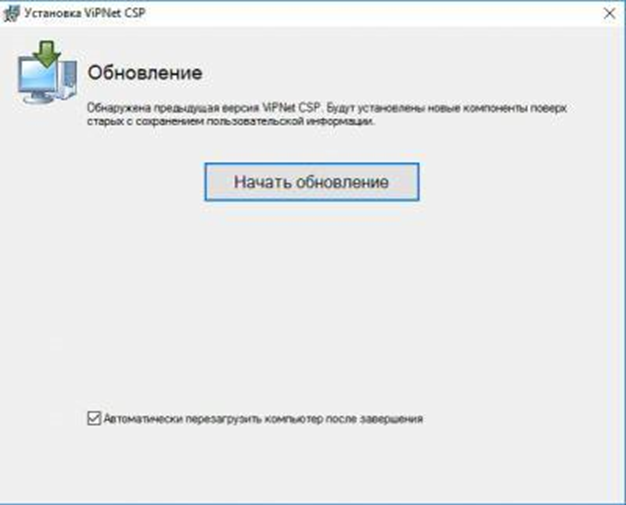
Чтобы после завершения обновления компьютер перезагрузился автоматически,
установите флажок Автоматически перезагрузить компьютер после завершения.
Удаление ViPNet CSP
•
Способ №1
При необходимости вы можете установить или удалить компоненты программы ViPNet CSP, а
также восстановить программу при обнаружении повреждений.
Для установки, удаления компонентов или для восстановления программы ViPNet CSP выполните следующие действия:
- Запустите установочный файл. Дождитесь завершения подготовки к установке компонентов ViPNet CSP.
- В окне Изменение установленных компонентов выберите нужный пункт:
-
Чтобы после завершения установки компьютер перезагрузился автоматически, установите флажок
Автоматически перезагрузить компьютер после завершения. Затем нажмите кнопку Продолжить. -
Если вы устанавливаете или удаляете компоненты программы, на странице выбора компонентов укажите те,
которые необходимо добавить или удалить. Затем нажмите кнопку Продолжить.
Дождитесь завершения установки (восстановления, удаления) компонентов программы. -
Если ранее на странице Изменение установленных компонентов вы установили флажок
Автоматически перезагрузить компьютер после завершения,
по окончании установки компьютер перезагрузится автоматически.

•
для установки или удаления компонентов выберите Добавить или удалить компоненты;
•
для восстановления установленных компонентов программы выберите Восстановить;
•
для удаления всех компонентов программы выберите Удалить все компоненты.
В противном случае по окончании установки программа предложит перезагрузить компьютер.
В окне сообщения о перезагрузке нажмите кнопку Да.
•
Способ №2
- Перейти в Пуск — Панель управления — Программы и компоненты — Установка и удаление программ;
- Выбрать ViPNet CSP, нажать Удалить и дождаться удаления;
- После удаления найти и удалить папку InfoTeCS (в папке Мой компьютер — C:\Program Files (x86) или C:\Program Files);
- Найти и удалить папки InfoTeCS и InfoTeCS.Admin (в папке Мой компьютер — C:\Program Files (x86) или C:\Program Files);
- Перейти в Пуск. В строке поиска ввести regedit;
- Удалить папку InfoTeCS:
-
Перейти в HKEY_LOCAL_MACHINE/SOFTWARE/Microsoft/Cryptography/Defaults/Provider и удалить папки
Infotecs Cryptographic, Infotecs GOST 2012/1024 и Infotecs GOST 2012/512; -
Перейти в HKEY_LOCAL_MACHINE/SOFTWARE/Microsoft/Cryptography/Defaults/Provider Types,
удалить папки Type 002, Type 077, Type 078@.
Если указанные папки отсутствуют, необходимо включить отображение скрытых папок
(Пуск — Панель управления — Параметры папок):
•
Нажать Вид;
•
Найти строку Скрытые файлы и папки;
•
Поставить галку Показывать скрытые файлы, папки и диски;
•
Для 32-битных версий операционной системы перейти в HKEY_LOCAL_MACHINE\SOFTWARE;
•
Для 64-битных версий операционной системы перейти в HKEY_LOCAL_MACHINE\SOFTWARE\Wow6432Node.
Чтобы переустановить ViPNet CSP, необходимо после удаления запустить установку.


Для установки ЭЦП необходимо скачать программу VipNet CSP, для этого заходим на официальный сайт программы, заполняем форму и скачиваем дистрибутив программы с почты, указанной при заполнении формы.
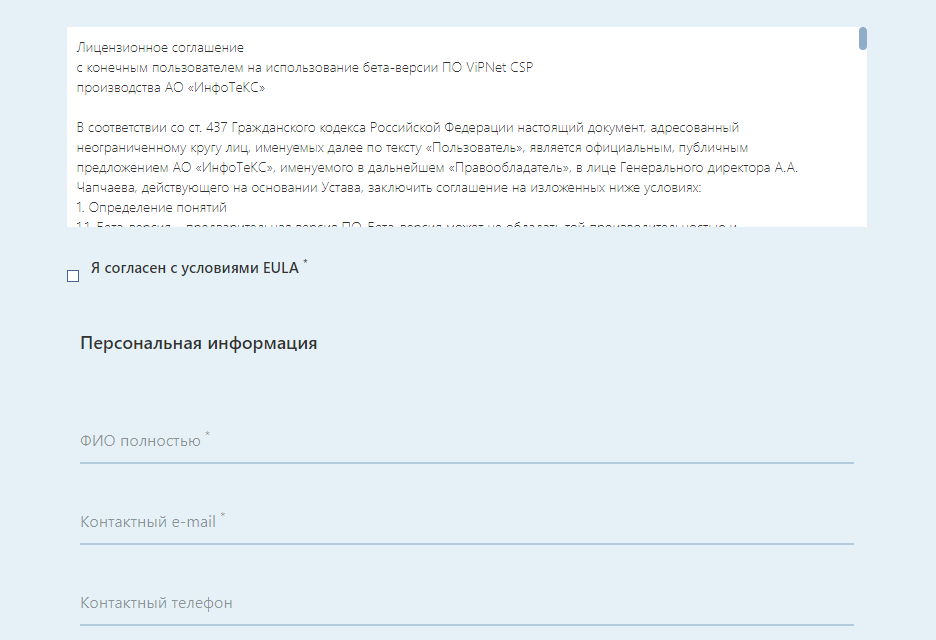
Устанавливаем программу и перезапускаем компьютер. После перезапуска заходим в меню “Пуск” и нажимаем VipNet CSP. Выбираем “Зарегистрировать VipNet CSP” и жмем “Далее”.

Затем нажимаем “Запрос на регистрацию (получить код регистрации).

Далее, выбираем пункт “Через Интернет (Online)”.
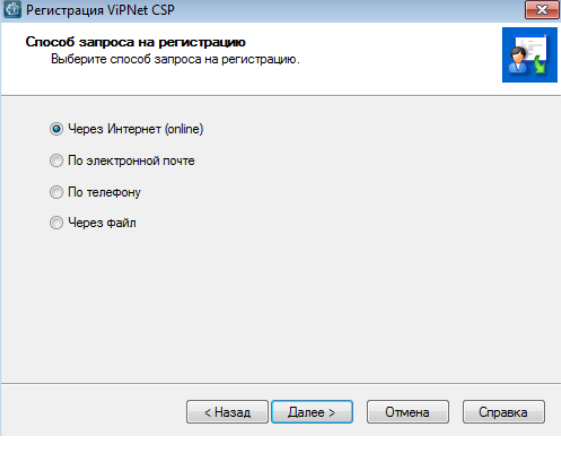
В следующем окне вводим электронную почту, указанную в форме на сайте, вводим серийный номер, который указан в письме с дистрибутивом программы и нажимаем “Далее”. Если все данные введены корректно, то программа напишет сообщение об успешной активации.
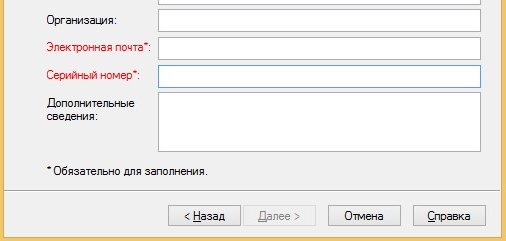
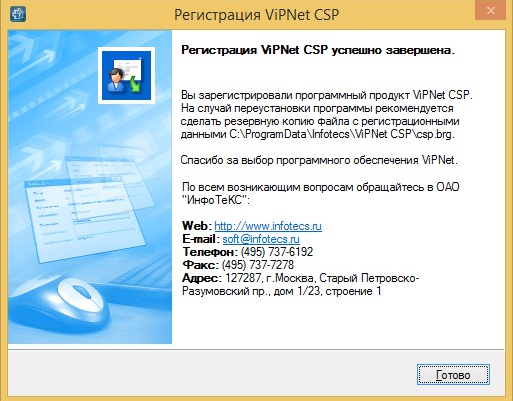
После активации программы необходимо скопировать файл ЭЦП в рабочую папку, где этот файл будет храниться. Мы для этого создадим папку “ЭЦП” на диске “С” и скопируем туда файл.
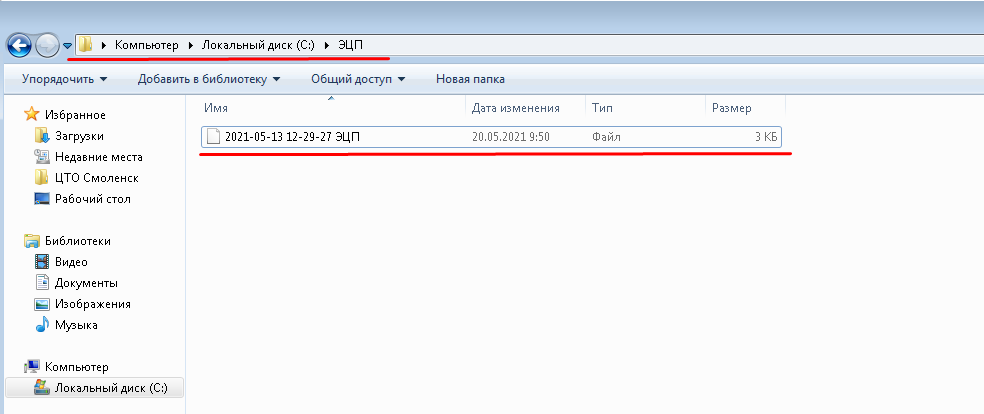
Открываем программу VipNet CSP и нажимаем на кнопку “Добавить контейнер”.
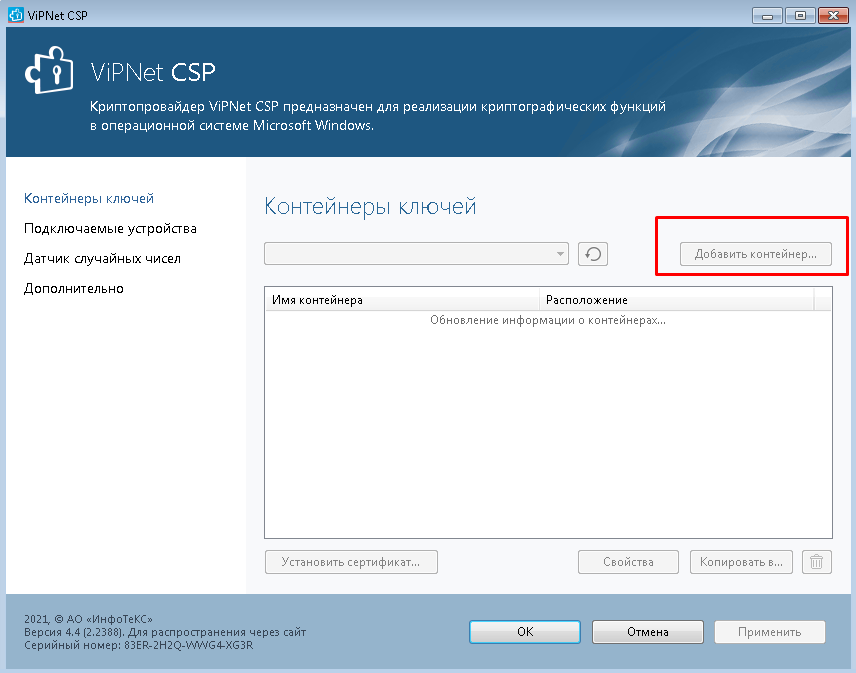
Затем, в открывшемся окне нажимаем на кнопку “Обзор”, указываем путь к файлу ЭЦП, скопированному ранее и нажимаем кнопку “Ок”. Получаем сообщение о том, что контейнер добавлен успешно.
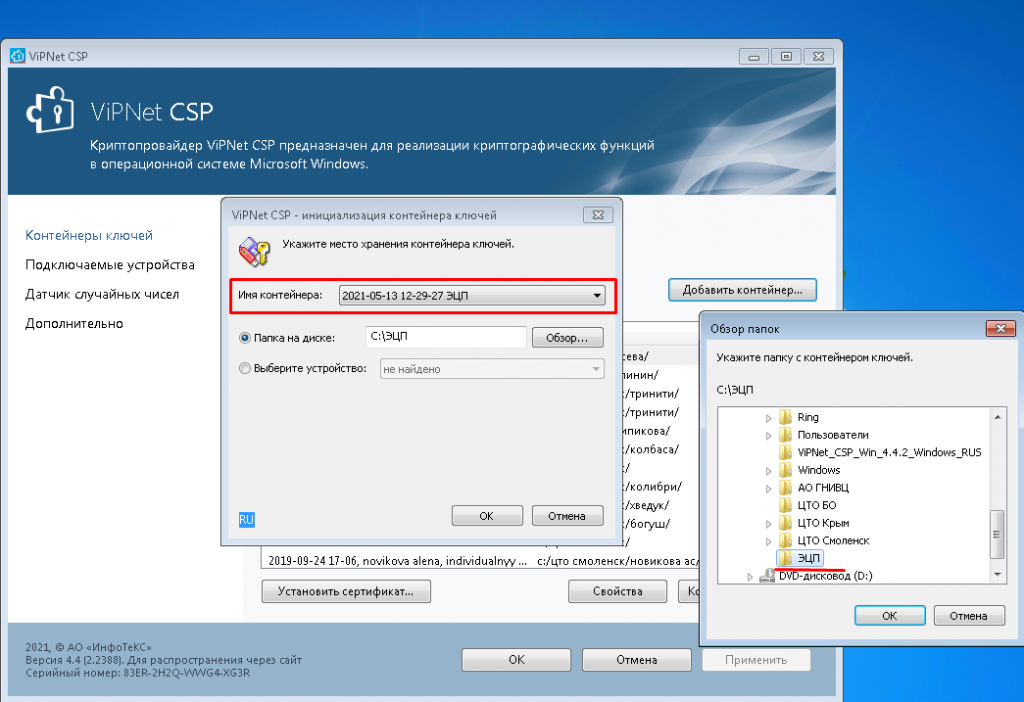
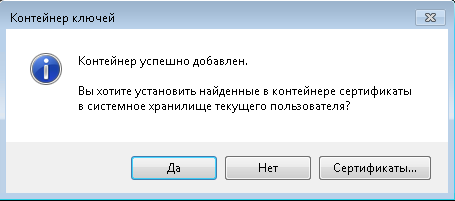
Видим, что наш файл появился в списке в главном окне программы и нажимаем по нему 2 раза. Затем, в открывшемся окне нажимаем на кнопку “Открыть”.
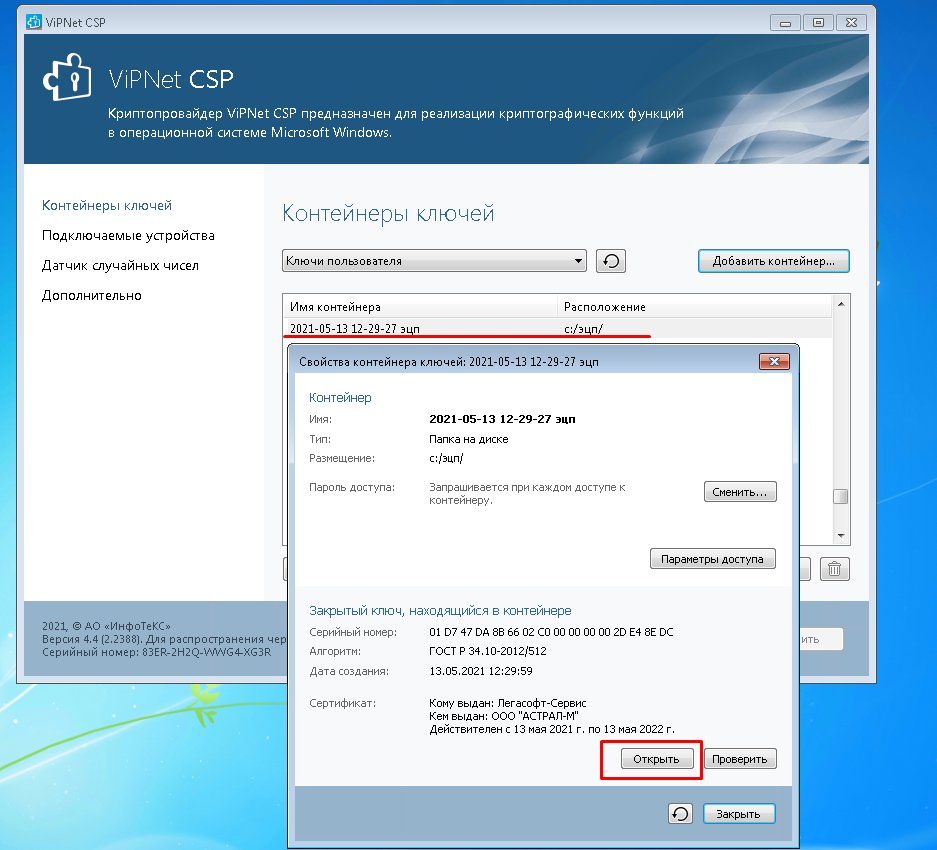
Откроется окно с информацией о сертификате, нажимаем на кнопку “Установить сертификат”.
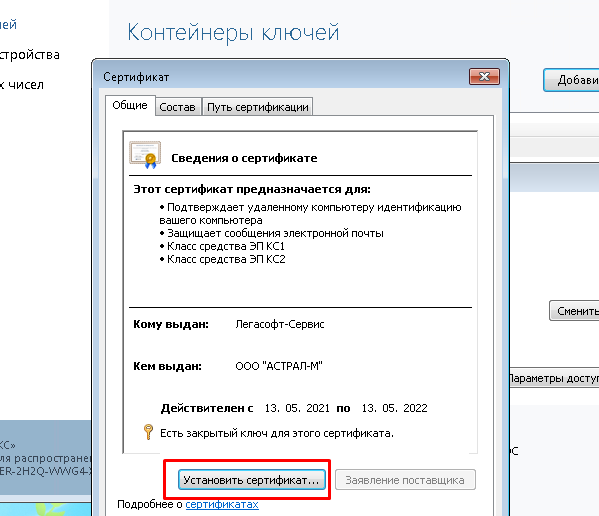
После этого нажимаем на кнопки “Далее” в последующих диалоговых окнах, а затем кнопку “Готово”. Если все хорошо, то программа выдаст сообщение об успешном импорте сертификата.
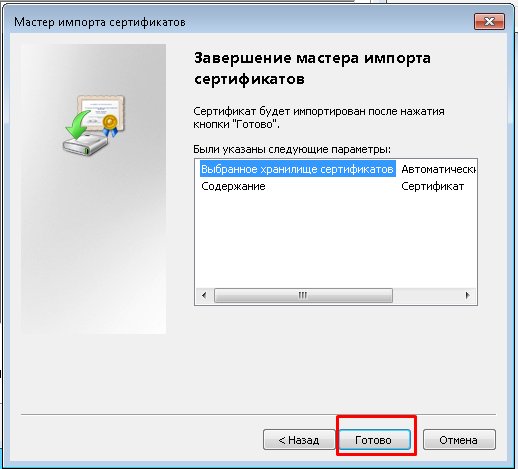
Таким образом, была произведена установка ЭЦП от криптопровайдера VipNet на компьютере с ОС Windows.
Также, хочется отметить, что при необходимости всегда можно сделать проверку ЭЦП используя программу VipNet CSP. Для этого необходимо открыть файл из списка в главном окне программы, а затем на нажать на кнопку “Проверить” и ввести пароль от ЭЦП. Если все корректно, то программы выдаст информационное сообщение об этом о соответствии открытого ключа закрытому.
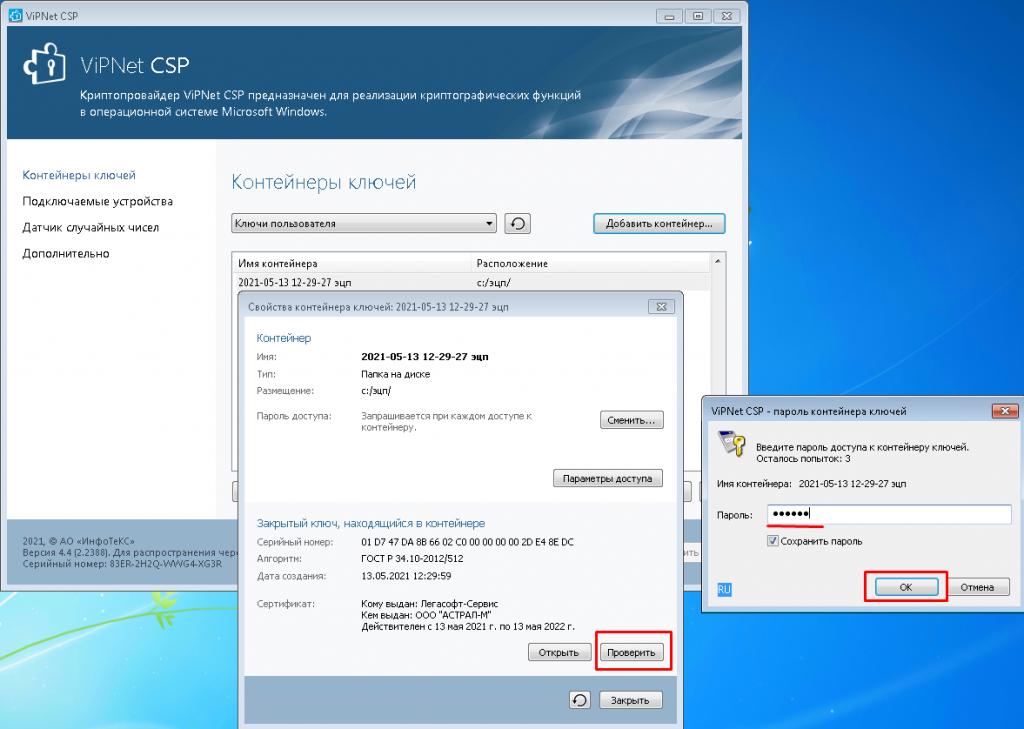
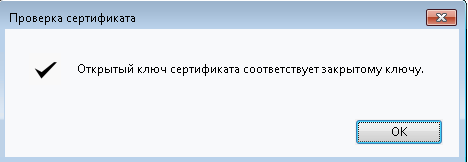
Нужна помощь с 1С и онлайн-кассами?
Специалисты компании «Легасофт» помогут Вам выбрать необходимое программное обеспечение и современное торговое оборудование, которое будет отвечать всем потребностям Вашего бизнеса.
У нас богатый опыт автоматизации розничных магазинов, ознакомиться с ним можно в разделе «Наш опыт».
Торговая автоматизация помогает вести учет и контроль товара, гарантирует улучшение уровня обслуживания покупателей и повышает скорость работы персонала! Чтобы получить бесплатную консультацию по автоматизации своего бизнеса Вы можете пообщаться с нашими специалистами в офисе компании или позвонив по телефону: 8-800-707-01-02.
Свяжитесь со мной
Наш специалист
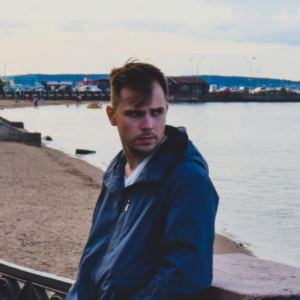
Специалист отдела сопровождения
Специалист по розничным решениям 1С и торговому оборудованию
Чем мы можем быть вам полезны?
| Название | Операционные системы | Версия | Размер |
|---|---|---|---|
| ViPNet Dependency Generator | Версия для Windows 8.1/10/11/ Windows Server 2012/ 2012 R2/2016/2019 | 607,2 Кб | |
| ViPNet SysLocker (для варианта исполнения КС3) | Версия для Windows: 7(32/64-разрядная)/ 8.1 (32/64-разрядная)/10 (32/64-разрядная) /Server 2008 R2 64-разрядная)/Server 2012 R2 (64-разрядная)/Server 2016 (64-разрядная) |
1.1 от 13.02.2019 | 10,9 Мб |
| ViPNet CSP Win 4.4.2 Windows RUS | Версия для Windows 8.1/10/ Windows Server 2008 R2/2012/ 2012 R2/2016/2019 Несовместима с обновлением KB5009543 от 11.01.2022 для версий Windows 10 20H2, 21H1, 21H2 |
4.4.2.2388 от 30.07.2021 | 82 Мб |
| ViPNet CSP Win 4.4.4 Windows RUS | Версия для Windows 8.1/10/11/ Windows Server 2012/ 2012 R2/2016/2019 | 4.4.4.4482 от 31.10.2022 | 82 Мб |
Запрос формуляра
Формуляр выдается только на серийные номера, выданные на сертифицированную версию CSP 4.4.4.
Для получении формуляра на бумажном носителе вы можете обратиться в отдел продаж.
Отправить запрос
Вопросы по продукту
Если у Вас возникли проблемы при установке, настройке или использовании ViPNet CSP 4, прежде чем задать вопрос в службу технической поддержки, обратитесь к разделу «Часто задаваемые вопросы по ViPNet CSP 4». Возможно, ответ на Ваш вопрос уже есть.
Документация
Дополнительно Вы можете скачать документацию к ViPNet CSP 4 по ссылке.